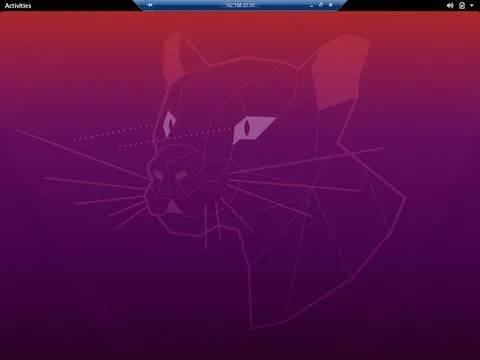Windows 11 Pro ISO文件在哪下载最新版?如何下载原装纯净版Win11 ?点击进入 持续更新!
1.禁用快速启动并干净启动计算机
默认情况下,几乎所有Windows 10计算机都启用了快速启动。该功能使您的计算机可以更快地启动或从休眠中快速恢复,但也可能导致Windows 10无法正确启动或加载回先前的错误。
用户应该做的第一件事是禁用快速启动,然后执行干净启动:
禁用快速启动
- 右键单击 开始 按钮,然后单击 电源选项。
- 在打开的窗口中,点击 其他电源设置。
- 在左侧菜单中,点击 选择电源按钮的功能。
- 导航至 关机设置, 然后取消选中打开快速启动 框。
- 保存更改并退出。
如何清理Windows 10启动
干净启动会禁用Windows中的所有第三方软件。它用于诊断Windows用户面临的许多常见问题。
- 在“开始”菜单搜索栏中,键入msconfig并在搜索结果中选择“ 系统配置 ”。
- 导航到窗口中的“ 服务” 选项卡。
- 选中“隐藏所有Microsoft服务” 框。
- 检查所有服务,然后单击 全部禁用。
- 现在,打开任务管理器并转到“启动”选项卡。
- 一项一项地选择所有服务,然后单击右下角的“禁用”按钮。
现在是时候重新启动计算机,并检查错误是否仍然存在。如果错误得以解决,则意味着死亡错误的蓝图是由第三方软件的干扰引起的。
2.网络驱动程序可能已过时
Kmode异常未处理BSOD的常见原因是网络驱动程序过时。这是更新设备的网络驱动程序的方法:
- 按 Windows键+ R 并键入devmgmt.msc。设备管理器窗口将打开。
- 查找 网络适配器 ,然后使用下拉箭头将其展开。
- 右键单击您的以太网和无线驱动程序,然后选择更新驱动程序。
- 随后,单击自动搜索更新的驱动程序软件。
之后,Windows将自动下载并安装所需的网络驱动程序。用户还可以找到有关如何查找和替换过时的Windows驱动程序的更多详细信息。
如何查找和替换过时的Windows驱动程序
您的驱动程序可能已过时,需要更新,但是您怎么知道?这是您需要了解的内容以及如何进行。
3.诊断内存问题
如简介中所述,该错误通常是计算机内存问题造成的。值得庆幸的是,Windows有一个内置实用程序,可以帮助解决与内存相关的大量问题。要使用它,只需按照以下步骤操作:
- 在开始菜单搜索栏中,键入Windows内存诊断,然后选择最佳匹配。
- 用户可以立即重新启动PC并开始诊断过程,也可以在下次重新启动计算机时进行诊断。
建议用户选择第一个选项,然后重新启动计算机。
4.禁用防病毒软件
防病毒软件因删除或隔离必要的系统文件而臭名昭著。在安装新驱动程序或更新现有驱动程序时也可能发生这种情况。因此,建议用户在安装新软件(从受信任的站点下载)或驱动程序时暂时禁用其防病毒功能。
要禁用防病毒软件,请在任务栏右侧的通知栏附近找到其相应图标。右键单击它,然后单击禁用。不同的防病毒程序的过程可能有所不同,因此请查看用户手册以了解相关操作。